
【YouTube Music】無料でできることはこんなにあるよ!
Contents[OPEN]
【YouTube Music】無料プランと有料プランについて
無料プランと有料プランには、どのような違いがあるのでしょうか?
次は、その違いについてお話ししていきますね。
無料プラン
まずは、無料プランについてご紹介します。
再生できる曲やミュージックビデオは、無料も有料も基本的に変わりません。
しかし、通常のYouTubeのように再生中、広告が流れます。
有料プラン「YouTube Music Premium」
有料プランには、いくつか特徴があります。
- 広告が入らない
- バックグラウンド再生できる
- オフラインでも再生できる(保存から最大30日間)
- 動画を音声だけ再生できる
これらのことは、無料プランではできません。
広告が入らないことや、バックグラウンド再生・オフライン再生はとても大きなメリットですよね。
例えばそのままYouoTubeのデータを再生すると、データ通信量をたくさん使ってしまいます。
そんなときには、オフラインが便利です。
ただし、オフライン再生をするためには曲を保存する必要があり、曲保存は、最大30日間の一時的なものになります。
ずっと保存されているわけではないので、再生する場合は期限に気をつけてくださいね。
【YouTube Music】無料プランを始めよう!
さっそく、無料のYouTube Musicをはじめてみましょう。
iPhone・Androidどちらの端末からでも、登録することができますよ。
操作方法は、どの端末も基本的に同じです。
アプリをインストール
まずは、アプリをインストールしましょう。
「YouTube Music」とApp StoreもしくはGoogle Playで検索してください。
アプリの容量が比較的小さいため、インストールに時間はかかりません。
YouTube Musicに限らず、端末の空き容量がない場合、インストールできないので気をつけてくださいね。
アカウントの登録をしよう
インストールが完了したら、登録していきましょう。
アカウント登録にはGoogleアカウントが必要です。
すでにアカウントを持っているのであれば、新たに作成しなくても持っているものを利用できます。
Androidユーザーであれば、必ず1つは持っていますよね?
iPhoneユーザーで、1つも持っていないのであれば先に作っておきましょう。
YouTube Musicアプリを開くと、アカウント選択画面が表示されます。

すでにGoogleアカウントが表示されている人は、そちらをタップするとすぐ使い始めることができます。
「ログイン」ボタンが表示されている人は、そこからYouTube Musicに設定したいアカウント情報を入力してください。
YouTube Music
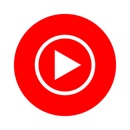
開発:Google LLC
掲載時の価格:無料
Ver:iOS 4.07 / Android 1.07.01